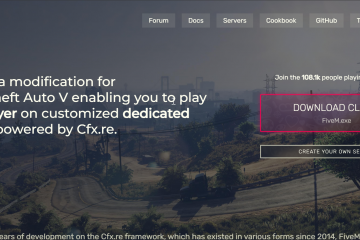SD カードは、今でもデバイス間で写真、ビデオ、ドキュメントを転送する最も簡単な方法の 1 つです。通常、Windows 10 ではこれらのカードを自動的に検出できますが、エクスプローラーにカードが表示されない場合があります。 PC 上で SD カードを開いてアクセスし、検出の問題を解決する方法は次のとおりです。
1. SD カードが正しく挿入されていることを確認してください
ソフトウェアの修正を試す前に、SD カードがラップトップまたは外部リーダーに完全に挿入されていることを確認してください。カードが緩んでいたり、部分的に接続されていると、まったく表示されないことがよくあります。コンピュータにスロットが内蔵されていない場合は、代わりに USB SD カード リーダーを接続してください。
スロットの種類を確認する方法
デバイスのマニュアルを参照するか、オンラインで仕様を検索して、フルサイズの SD、miniSD、または microSD カードをサポートしているかどうかを確認してください。一部のモデルは SDHC または SDXC カードのみを読み取ります。スロットのタイプを把握しておくと、大容量カードを使用する際の互換性エラーを防ぐことができます。
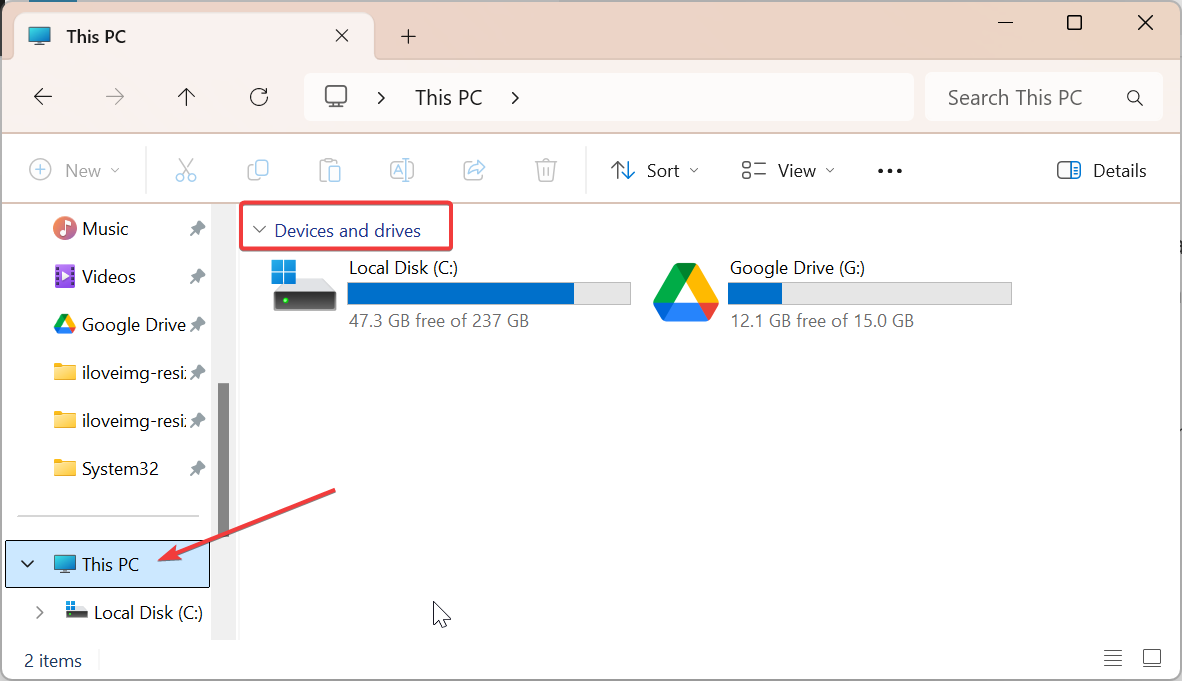
2) ファイル エクスプローラーを使用して SD カードを開きます
カードがが検出されると、ファイル エクスプローラーの [この PC] → [デバイスとドライブ] に表示されます。 Windows + E を押して、SD カードの名前または文字と一致するドライブをクリックすると、エクスプローラーをすばやく開くことができます。
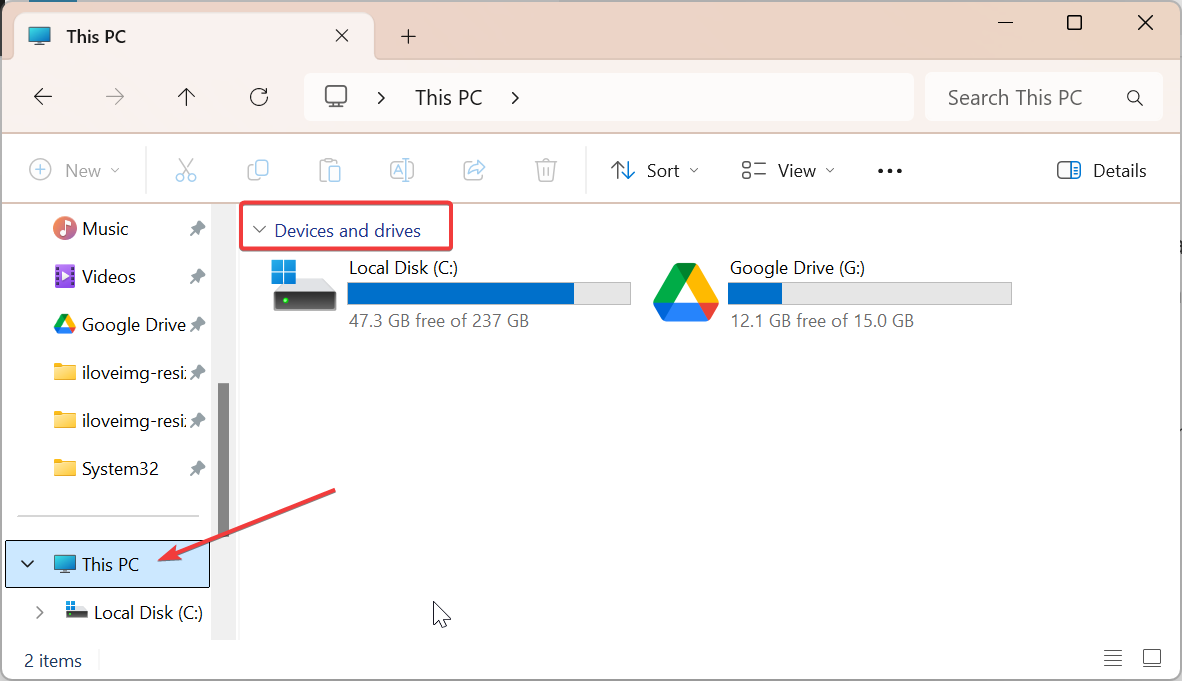
一度開いたら、コピー、移動、または他の USB ドライブと同じようにファイルを削除します。整理しておくには、SD カードを右クリックし、[名前の変更] を選択して名前を変更します。これにより、今後の接続時に見つけやすくなります。
3) SD カードが表示されない場合は、ディスクの管理を使用します
SD カードがエクスプローラーに表示されない場合でも、Windows によって認識されている可能性があります。 [スタート] ボタンを右クリックし、[ディスクの管理] を選択します。このツールは、PC によって検出されたすべてのストレージ ドライブを一覧表示します。
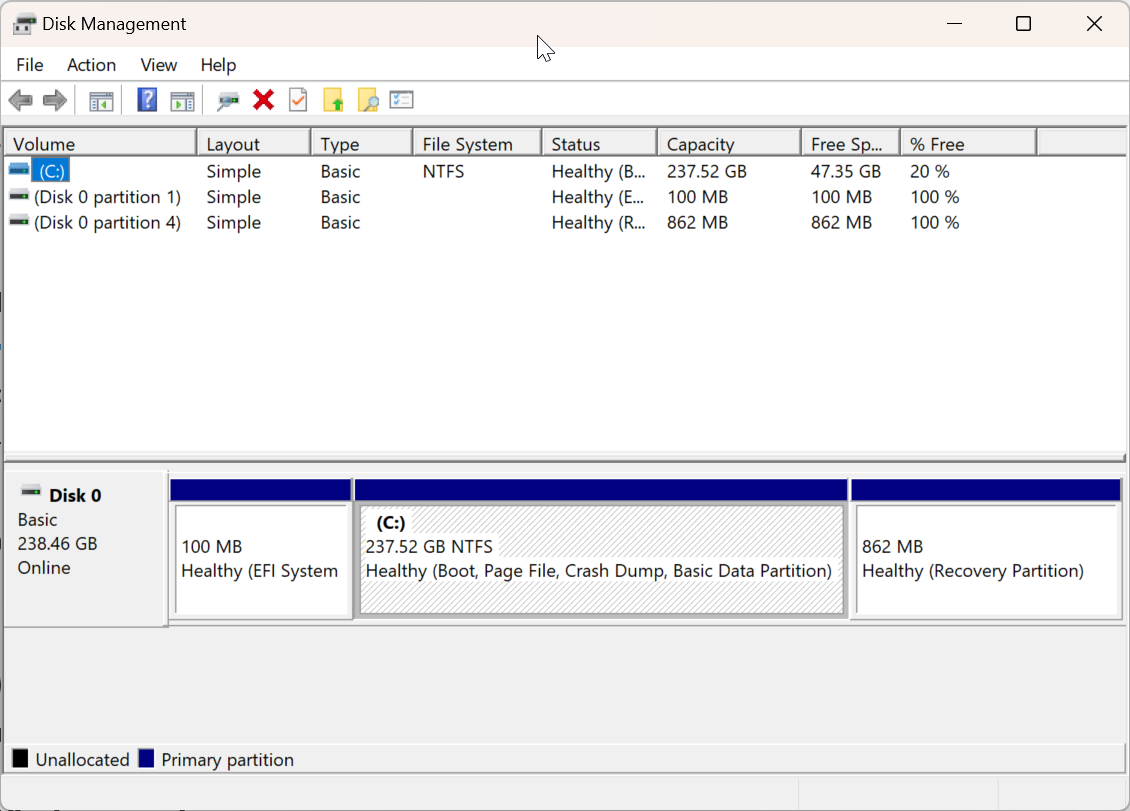
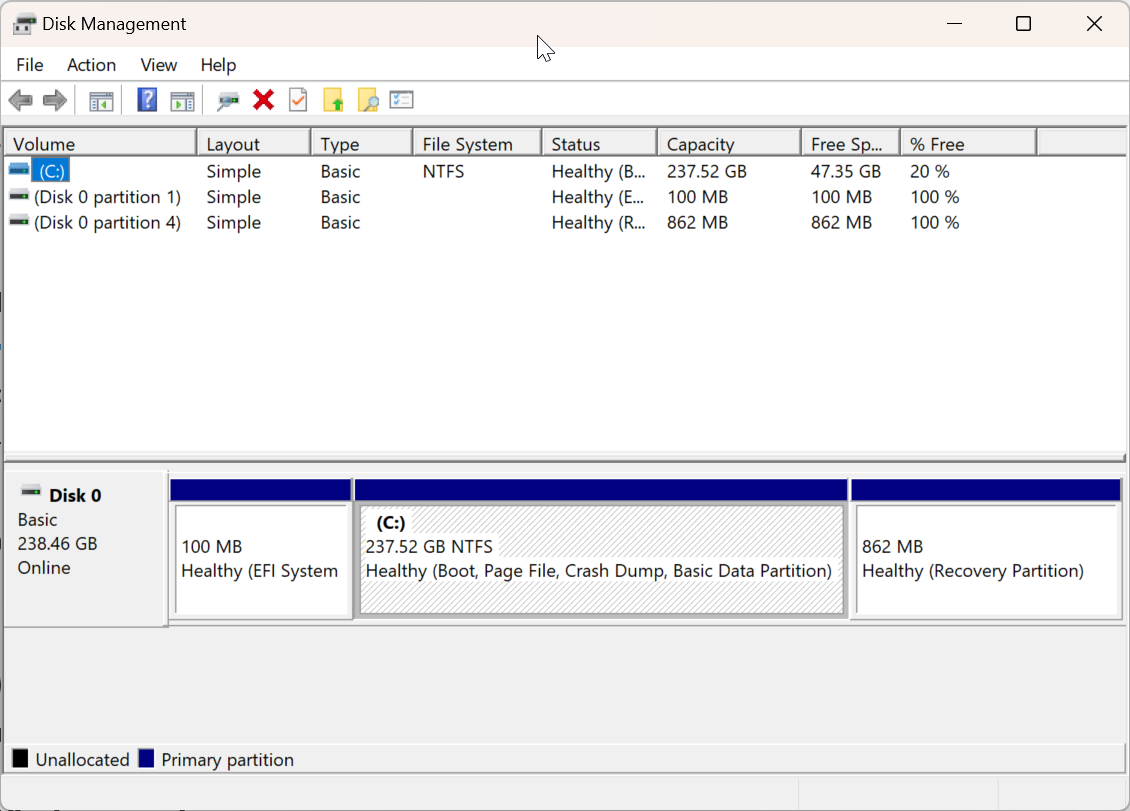
ディスクの管理にカードが文字なしで表示される場合は、カードを右クリックし、ドライブ文字とパスの変更 → 追加 → 文字の割り当て → OK を選択します。ファイル エクスプローラーで SD カードがその文字の下に表示されるはずです。
4) SD カード ドライバーを更新または再インストールします。
ドライバーの問題により、カードが表示されなかったり、正常に動作しなかったりすることがあります。デバイス マネージャーを開き、[ディスク ドライブ] または [メモリ テクノロジ デバイス] を展開し、SD カード エントリを右クリックして、[ドライバーの更新] を選択します。自動検索を選択すると、Windows が互換性のあるアップデートを見つけられるようになります。
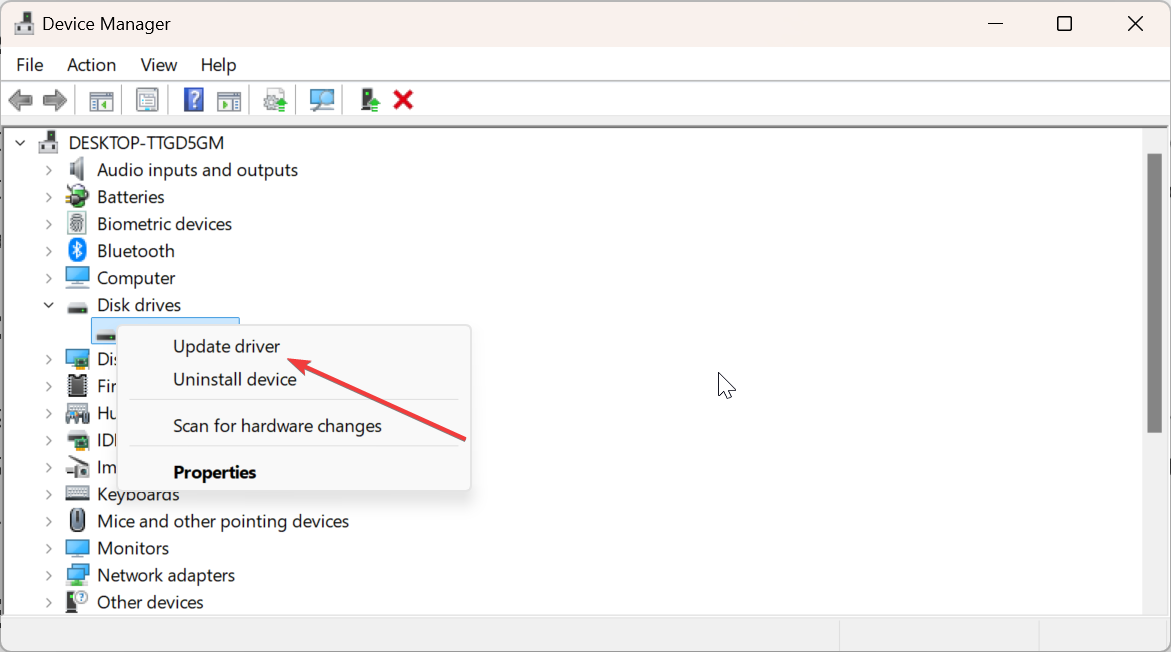
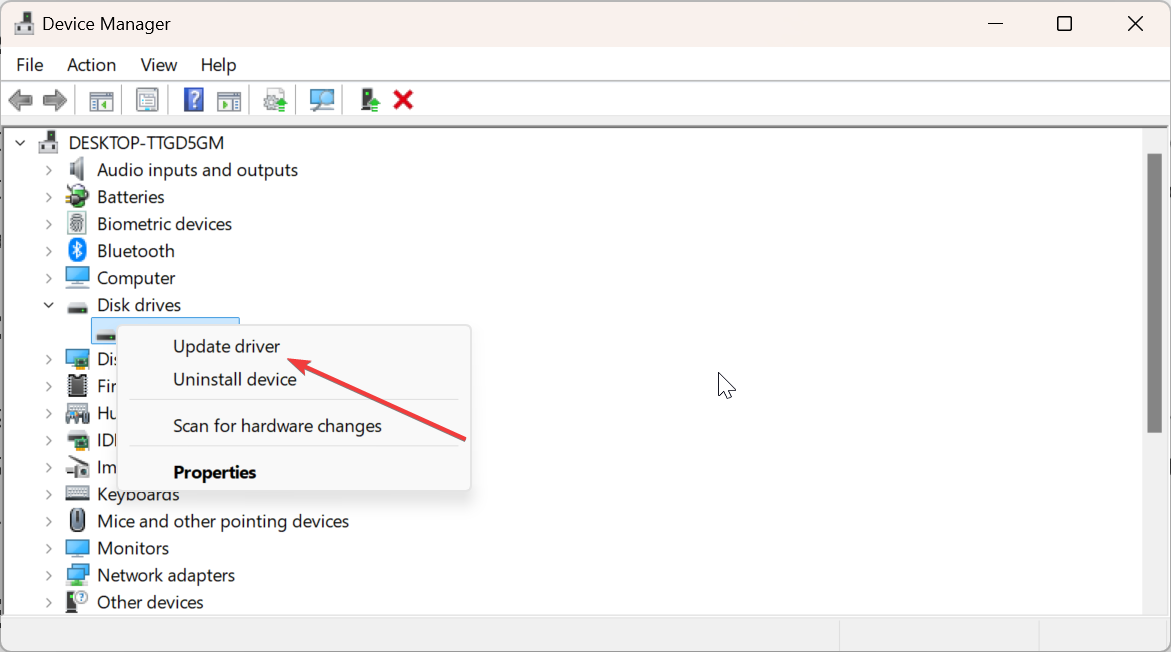
Windows アップデートを確認する


SD リーダー ドライバーは、オプションの Windows 更新プログラムにバンドルされている場合があります。 [設定] → [更新とセキュリティ] → [Windows Update] → [更新プログラムの確認] に移動し、リストされているものをすべてインストールします。アップデートが完了したら、PC を再起動します。
5) SD カードを安全に取り出します
ファイルの転送または編集が終了したら、SD カードを右クリックして [取り出し] を選択します。データ損失を防ぐために、システム トレイの [ハードウェアの安全な取り外し] アイコンを使用することもできます。
ファイルの転送中に SD カードを取り外すと、ファイル システムが破損したり、カードが読み取れなくなる可能性があることに注意してください。物理的に取り出す前に、必ず Windows が安全であることを確認するまで待ってください。
6) トラブルシューティングのクイック リファレンス テーブル
ファイル エクスプローラーに SD カードが表示されない: この問題は、ディスクの管理で文字を割り当てることで解決できます。 ファイルが破損しているようです: エラー チェックを実行するか、カードをフォーマットしてこれを修正します。 ファイル転送が遅い: これは通常、低速のカードまたはポートが原因で発生します。 USB 3.0 リーダーまたは UHS カードを使用してこの問題を修正できます。 Windows が SD カードを検出できない: ドライバーを更新または再インストールします。
SD カードのパフォーマンスを向上させるためのヒント
SD カードを完全に埋めないようにして、パフォーマンスを維持するために 15 ~ 20 % の空き領域を残してください。 4K ビデオや大きな写真には、高速 UHS-I または UHS-II カードを使用してください。 ファイル エクスプローラー → プロパティ → ツール → チェック を使用して時々エラー チェックを実行し、不良セクターを検出して修正します。
FAQ
SD カードがファイル エクスプローラーに表示されないのはなぜですか? ドライブ文字が不足しているか、リーダーが破損しているか、ドライバーが古い可能性があります。ディスクの管理またはデバイス マネージャーを使用して、検出を確認し、必要に応じて文字を再割り当てします。
アダプタで microSD カードを使用できますか? はい。アダプターがカードのサイズと一致し、同じ SDHC または SDXC 規格をサポートしていることを確認してください。アダプターが緩んでいると、カードが頻繁に切断される可能性があります。
Windows 10 での SD カードの最適な形式は何ですか? 32 GB までのカードには FAT32、64 GB 以上には exFAT を選択してください。これらの形式は、Windows デバイスおよびカメラ間で最高の互換性を保証します。
概要
SD カードをスロットまたはリーダーにしっかりと挿入します。 [この PC] の下にあるファイル エクスプローラーを使用して開きます。 ディスクの管理が表示されない場合は、それを使用してください。 カードリーダードライバーを更新または再インストールします。 必要な場合にのみフォーマットし、安全に取り出してください。
結論
Windows 10 で SD カードを開くのは、通常、ファイル エクスプローラーで見つけるのと同じくらい簡単です。 PC が認識しない場合は、ディスク管理やデバイス マネージャーなどのツールを使用すると、ほとんどの問題をすぐに解決できます。検出されると、破損のリスクなくファイルを安全に管理および転送できます。